Annons
Helt sedan Gnome gick vidare med sin Gnome Shell-idé har Linux-gemenskapen varit på att bli van vid att hitta en ny stationär miljö som passar dem. En majoritet av användarna använde Gnome 2, men introduktionen av Gnome 3 lockade många användare och smidda Gnome 2 till MATE, modifiera den med Cinnamon och Unity, eller flockas helt bort från allt Gnome-relaterat till skrivbordsmiljöer som som Xfce XFCE: Din lätta, snabba, fullständiga Linux-skrivbordSå långt Linux går är anpassning kung. Inte bara det, men anpassningsalternativen är så stora att det kan få ditt huvud att snurra. Jag har tidigare nämnt skillnaderna mellan de stora skrivbordsmiljöerna ... Läs mer , LXDE Använder du en gammal dator? Ge det nya livet med LXDEEftersom Linux utan tvekan är det mest anpassningsbara operativsystemet mellan det, Windows och Mac OS X; det finns gott om utrymme att ändra nästan vad du vill. Korrekt anpassning kan potentiellt leda till massiva prestanda ... Läs mer , eller KDE Njut av ett rent, förbättrat skrivbord med KDE 4.7 [Linux] En av Linux mest populära stationära miljöer, KDE, släppte sin senaste serie (version 4.7) i slutet av juli. Denna version förbättrar det arbete som gjorts i tidigare utgåvor genom att lägga till nya funktioner och samtidigt förbättra prestandan ... Läs mer .
Men Gnome-skrivbordsmiljön kom med mycket populär mjukvara som stödde den mycket bra, vilket fortfarande lämnar en många människor som försöker hitta versionen av Gnome - MATE, Gnome Shell, Unity eller Cinnamon - som passar dem. Här är ett snabbt tag på dessa fyra för att se vad de stora skillnaderna är.
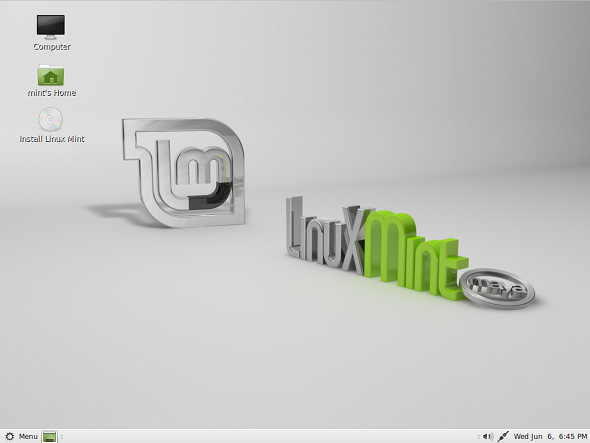
MATE är fortsättningen av Gnome 2, så om du har använt Gnome 2 (eller fortfarande använder en mycket gammal distribution för att behålla den), så verkar MATE extremt bekant. Det kan finnas några applikationer med olika namn (Nautilus kallas Nemo i MATE), men annars borde allt vara detsamma. Användningen av GTK3 är minimal om inte alls, så du kommer inte att kunna dra nytta av något av dessa framsteg. Men det är en bra skrivbordsmiljö om du var helt nöjd med hur saker var och bara vill ha fortsatt bugfixar. För mer information, kolla in vår hela artikel om MATE.
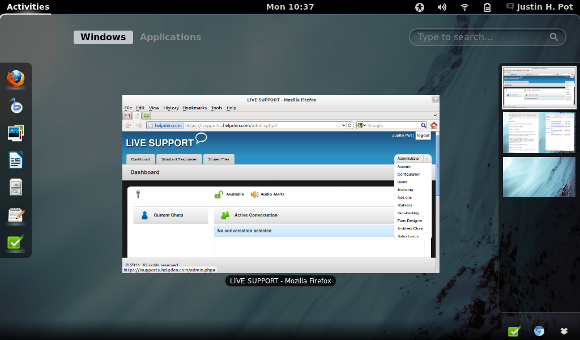
Gnome Shell är den viktigaste stationära komponenten i Gnome 3, som drastiskt ändrar hur människor använder sin dator. Några viktiga skillnader är att allt nås via aktiviteter-knappen i det övre vänstra hörnet, inklusive öppna fönster, installerade applikationer och virtuella skrivbord. Dessutom kan men menas inte applikationer minimeras utan sprids istället över flera virtuella stationära datorer.
Detta förändrar ditt arbetsflöde drastiskt, och många hävdar att det är mycket ointuitivt. Gnome Shell använder också Mutter för skrivbordseffekter snarare än Compiz Njut av fantastiska skrivbordseffekter med Compiz Fusion [Linux]Vissa människor vill bara använda något som ser riktigt vackert ut. Å andra sidan finns det några nördar som vill lura sina system med samma effekter för att göra ett riktigt intressant ... Läs mer (eller vad som helst annat faktiskt har fungerat), så det är omöjligt att blanda de två. Gnome Shell använder dock GTK3 som erbjuder nya visuella effekter, knappar och mer. Om du är en Gnome-purist får du använda Gnome Shell. För alla andra är det mer en fråga om du gillar det eller kan arbeta med det.

Canonical, företaget bakom Ubuntu Ubuntu 13.04: Vad är nytt i Raring Ringtail? [Linux]Den 25 april släpptes den senaste versionen av en av de mest populära Linux-distributionerna - Ubuntu 13.04, kodnamnet "Raring Ringtail". Till skillnad från tidigare utgivningar av Ubuntu, ger 13.04 inte extra nya visuella funktioner som ... Läs mer , tittade på Gnome Shells framsteg medan det fortfarande utvecklades och höll inte med hur Gnome gjorde saker. Istället skapade Canonical Unity-skalet för Ubuntu-system. Den körs på samma Gnome 3 / GTK3-ryggrad, men själva skrivbordsmekaniken är annorlunda. Medan du kan hitta alla dina applikationer via Ubuntu Dash som också finns i det övre vänstra hörnet, Det kan också göra många andra saker genom att använda olika "linser" som ger funktionalitet till Rusa. Annars kan du se alla föredragna eller öppna applikationer längs den vänstra panelen, samt minimera till dessa ikoner. Det är utan tvekan en mer intuitiv inställning till skrivbordet, men det förblir fortfarande inte traditionellt (oavsett om din definition av traditionell är Gnome 2 eller ett Windows-liknande skrivbord). Människor som inte tycker att Unity är traditionellt nog tenderar att hålla sig borta från både Gnome Shell och Unity.
Kanel [Ingen längre tillgänglig]

Om du vill dra nytta av Gnome 3 / GTK3-ryggraden utan att behöva ta itu med Gnome Shell eller Unity, är ditt bästa val Cinnamon. För en handfull människor som fortfarande vill stanna kvar i Gnome-spåret och ändå använda den senaste programvaran kan detta vara deras bästa val. Det låter människor fortfarande använda GTK3-teman såväl som Gnome 3: s Control Center, men skrivbordet är mycket likt det Windows / KDE genom att det finns en enda panel längst ner på skärmen och en Start-menyliknande knapp längst ner till vänster hörn.
Cinnamon-projektet skapades av teamet bakom Linux Mint och fortsatte sitt uppdrag att fixa det de tror är användbarhetsproblem i Ubuntu. Medan Cinnamon är standardskrivbordsmiljön för Linux Mint (med MATE också tillgängligt), bör både Cinnamon och MATE vara tillgängliga för ett stort antal andra distributioner. En snabb sökning i din paketansvarig berättar om detta är fallet eller inte. Se bara till att du kör den senaste versionen av din distribution för att maximera chansen att den ingår.
Slutsats
Så i slutändan finns det absolut inget sätt att säga vilken skrivbordsmiljö i slutändan är den bästa för dig. Varje person har sina egna preferenser som var och en av dessa kanske inte tillgodoser. Sammanfattningsvis, om du föredrar Gnome 2, bör MATE vara idealisk. Om du gillar Gnome-projektets idéer kan du prova Gnome Shell. Om du gillar en något mer förnuftig och mycket stödjande skrivbordsmiljö är Unity ett bra val. Den enda nackdelen med Unity är att det är ganska svårt att hitta utanför Ubuntu själv.
Slutligen, om du vill köra på en ny, stödd kod men inte vill lära dig mer om hur du använder skrivbordet, kan Cinnamon vara bäst för dig. Det här är bara rekommendationer, och du vet bara riktigt vilken som är bäst för dig genom att prova dem alla. Om inte annat nämns, bör du kunna installera dessa skrivbordsmiljöer via din respektive pakethanterare. Bara för att vara extra säker, genom att utföra en snabb sökning på internet på skrivbordsmiljön och din distribution (till exempel "fedora kanel") ska du returnera de svar du behöver.
Vilken stationär miljö använder du? Vad tycker du om det eller hatar du mot andra? Låt oss veta i kommentarerna!
Danny är senior vid University of North Texas som tycker om alla aspekter av open source-programvara och Linux.